
Để đăng ký được tài khoản zalo trên điện thoại, thì bắt buộc trên điện thoại bạn đã được cài ứng dụng Zalo. Anh chị nào chưa biết cài đặt có thể xem bài viết hướng dẫn cài Zalo trên điện thoại nhé.
Mở ứng dụng Zalo > Chọn Đăng ký > Nhập tên của bạn > Nhấp vào Tiếp tục > Nhập số điện thoại > Chọn Tiếp tục > Nhấn Xác nhận > Chọn Kích hoạt tài khoản là xong.
Bước 1: Trước tiên bạn cần mở ứng dụng Zalo của mình lên, sau đó vào mục Đăng Ký. Trường hợp bạn chưa cài thì có thể tải về và cài bằng link bên dưới.
Bước 2: Tiếp theo bạn cần điền đầy đủ họ tên của mình vào ô trống và nhấn Tiếp tục.
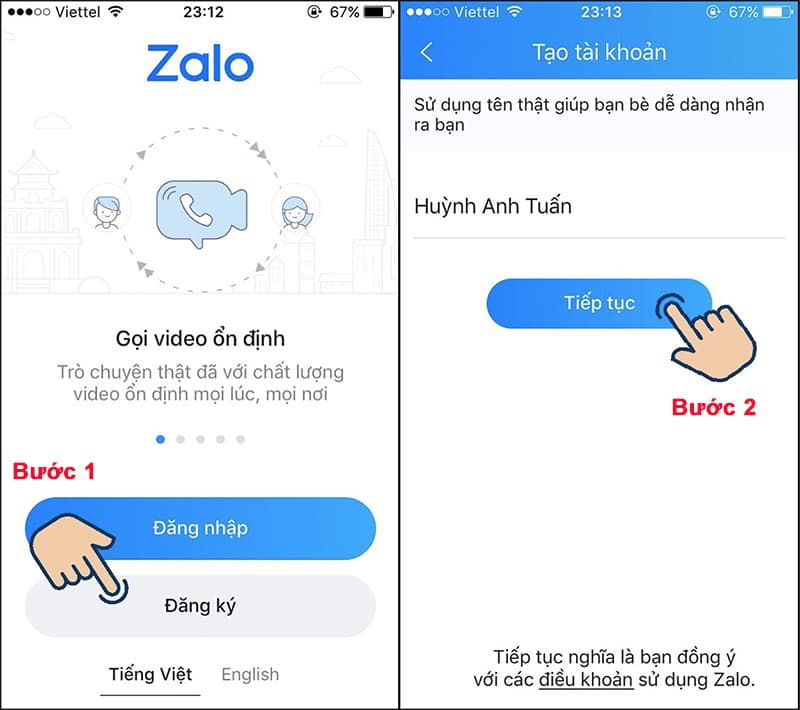
Bước 3: Tiếp theo bạn cần nhập số điện thoại bạn muốn đăng ký và nhấn Tiếp tục.
Lưu ý:
Bước 4: Chọn vào Xác nhận để xác nhận số điện thoại.
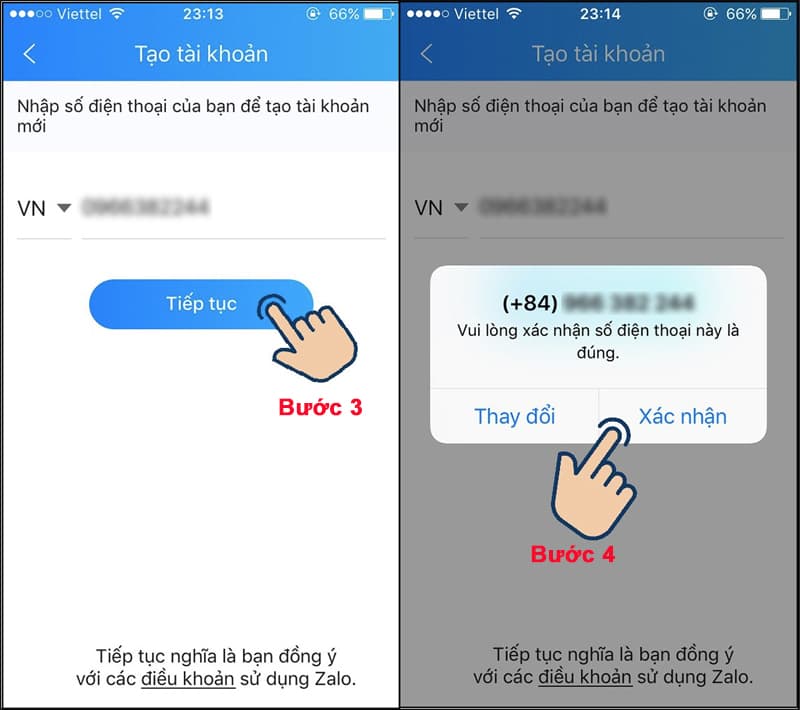
Bước 5: Nhập mã xác thực được gửi vào số điện thoại của bạn và chọn Tiếp tục.
Sau khi nhập đúng mã thì bạn đã đăng ký tài khoản Zalo thành công rồi, bạn chỉ cần đăng nhập vào và trải nghiệm ứng dụng tuyệt vời này rồi.
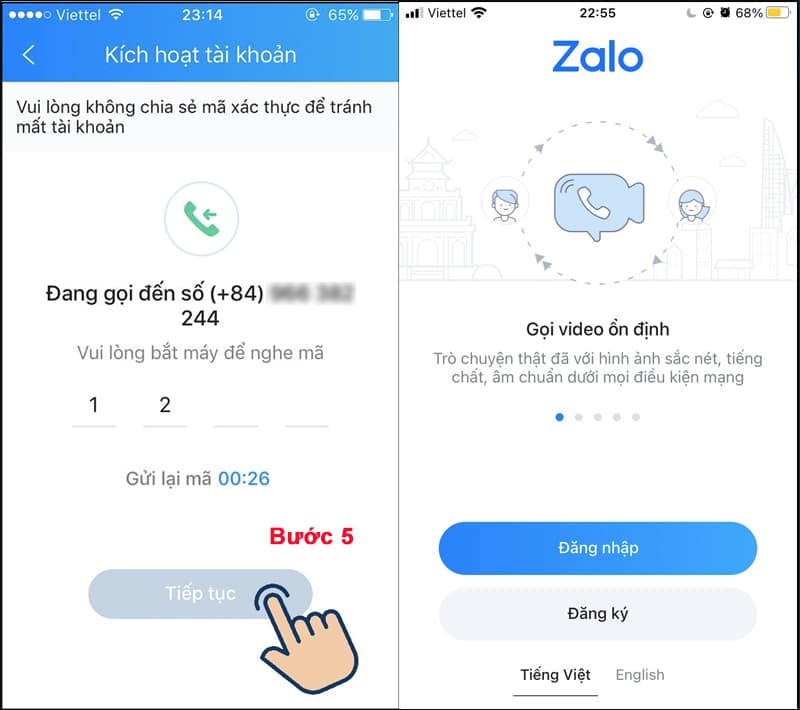
Tải ứng dụng Zalo về máy tính Tại đây > Vào ứng dụng Zalo vừa tải về > Chọn Đăng ký > Nhập số điện thoại > Chọn Đăng ký > Nhấp vào Xác nhận > Nhập mã kích hoạt > Chọn Xác nhận.
Bước 1: Trước tiên bạn cần tải và cài đặt ứng dụng Zalo vào máy tính.
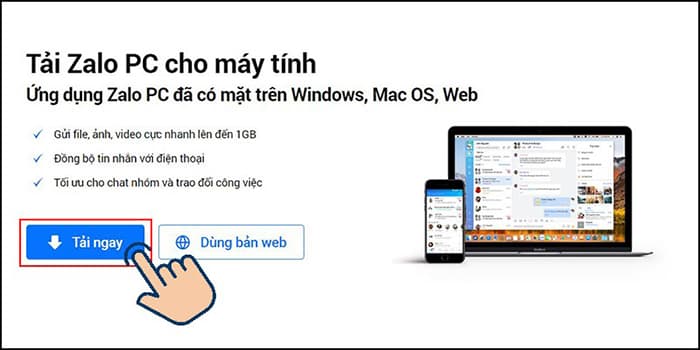
Bước 2: Sau đó mở ứng dụng Zalo lên và click chọn Đăng ký.
Bước 3: Sau đó bạn cần nhập số điện thoại của mình cần đăng ký vào ô trống, tiếp đó bạn chọn đăng ký.

Bước 4: Bạn kiểm tra lại xem đúng số điện thoại của mình chưa và chọn Xác nhận.
Bước 5:Mã xác nhận sẽ được gửi vào số điện thoại của bạn, bạn cần nhập mã đó vào để hoàn tất đăng ký.
Sau khi nhâp xong mã xác nhận thì bạn đã đăng ký xong tài khoản Zalo rồi đó.
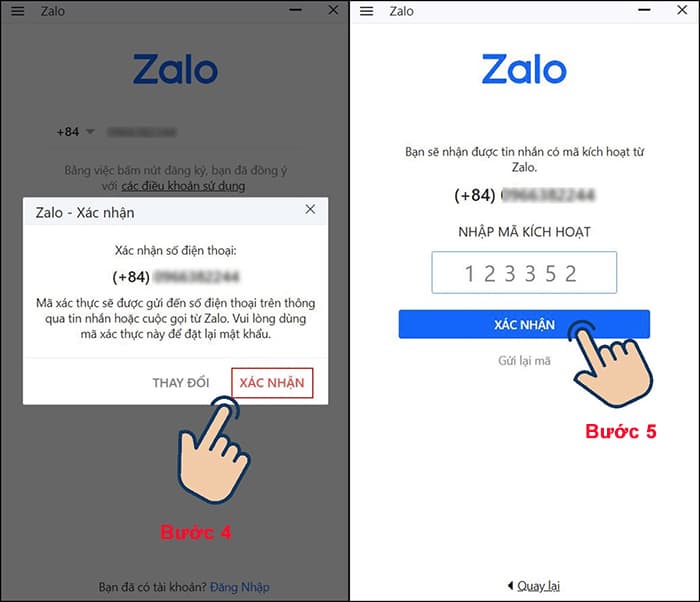
Hiện tại bạn chỉ có thể đăng ký Zalo trên điện thoại và máy tính. Phương pháp đăng ký trên Web hiện tại đã bị huỷ bỏ.
Trên đây là hướng dẫn cách tạo tài khoản Zalo đơn giản nhất mà ai cũng làm được, hy vọng với hướng dẫn này sẽ giúp bạn dễ dàng đăng ký được. Nếu có bất kỳ thắc mắc nào trong quá trình đăng ký bạn có thể để lại comment để được giải đáp. Chúc các bạn thành công.